Jak řešit chybový kód 0x800713AB v systému Windows 10 (09.16.25)
Windows usnadnil a usnadnil proces aktualizace prostřednictvím služby Windows Update. Odtud si můžete stáhnout všechny potřebné aktualizace a můžete dokonce nastavit, aby nástroj automaticky stahoval a instaloval vše, aniž byste museli cokoli dělat.
Windows Update je však náchylný k systémovým chybám, jako je kód chyby 0x800713AB . Podle zpráv uživatelů se při pokusu o aktualizaci systému Windows objeví 0x800713AB, což jim brání v instalaci důležitých aktualizací pro jejich zařízení.
Tento kód chyby však není exkluzivní pro službu Windows Update. K chybě 0x800713AB může dojít také při spuštění jakékoli služby Windows, například Windows Store a Cortana. Podle zprávy, která přichází s chybou, není Windows připojen k internetu, i když ve skutečnosti je. Ve většině případů je připojení k internetu omezeno na aplikace jiné než Windows, jako jsou e-maily, aplikace prohlížeče a hry.
Tento problém způsobil frustraci mnoha postižených uživatelů systému Windows, protože spuštění nástroje pro odstraňování problémů také vyžaduje připojení k internetu. To jim dává zabrat ve smyčce.
Tip pro profesionály: Prohledejte počítač, zda neobsahuje problémy s výkonem, nevyžádané soubory, škodlivé aplikace a bezpečnostní hrozby
, které mohou způsobit problémy se systémem nebo zpomalit výkon.
Speciální nabídka. O Outbyte, pokyny k odinstalaci, EULA, zásady ochrany osobních údajů.
Než začneme diskutovat o tom, jak opravit chybový kód 0x800713AB, nejprve se seznámíme s tím, co tato chyba znamená a její hlavní příčiny.
Co je chyba Kód 0x800713AB?Kód chyby 0x800713AB obvykle přichází s následující zprávou:
K tomu budete potřebovat internet.
Nezdá se, že jste připojeni k internetu. Zkontrolujte připojení a zkuste to znovu.
0x800713AB
Odeslat zpětnou vazbu
Kliknutím na Odeslat zpětnou vazbu nebo na jakýkoli odkaz v oznámení se však zobrazí stejná chybová zpráva. Důvodem je, že tato konkrétní služba nemá přístup k internetu.
Existuje mnoho důvodů, proč k této chybě dochází, ale nejběžnější je nesprávné nastavení internetu. Mezi další důvody patří zastaralý síťový ovladač, poškozené soubory mezipaměti a neúspěšná aktualizace.
Jak opravit chybový kód 0x800713ABTuto chybu lze opravit různými způsoby, v závislosti na příčině problém. Protože je těžké diagnostikovat přesného pachatele, doporučuje se postupovat podle níže uvedeného podrobného průvodce, který pokryje všechny scénáře.
Chcete-li začít, zde je několik počátečních kroků, které je třeba provést proces odstraňování problémů je mnohem jednodušší.
- Pokud používáte VPN, dočasně ji deaktivujte. Při opravě této chyby možná budete muset deaktivovat bránu firewall.
- Otevřete prohlížeč a zkontrolujte, zda se načítají webové stránky.
- Restartujte modem a směrovač.
- Zkontrolujte čas a datum svého počítače. Proveďte nezbytná nastavení, abyste se ujistili, že datum a čas jsou přesné.
- Pomocí důvěryhodného nástroje, jako je Outbyte PC Repair , můžete z počítače odstranit data z mezipaměti a dočasné soubory ovlivnění vašich procesů.
Po dokončení těchto kontrol můžete pokračovat níže uvedenými kroky.
Krok 1: Zkontrolujte připojení k internetu.První věc, kterou je třeba vyloučit špatné připojení k internetu. Pokud restartování modemu a routeru nefunguje, zkuste zkontrolovat nastavení internetu a upravit několik konfigurací, abyste zjistili, zda něco změní. Zde je několik věcí, které můžete udělat:
- ipconfig / release
- ipconfig / obnovit
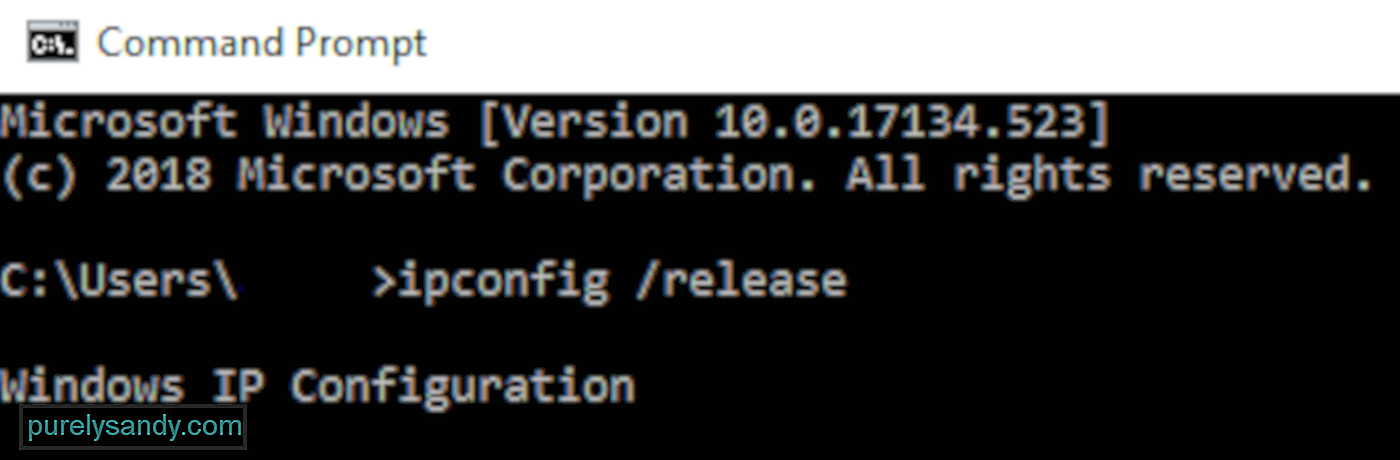
Po provedení těchto kroků restartujte počítač a zkontrolujte, zda byla chyba opravena.
Krok 2: Aktualizujte síťové ovladače.Dalším důvodem, proč se zobrazí chybový kód 0x800713AB, je zastaralý ovladač. Chcete-li ručně aktualizovat nebo přeinstalovat ovladače síťového adaptéru, postupujte takto:
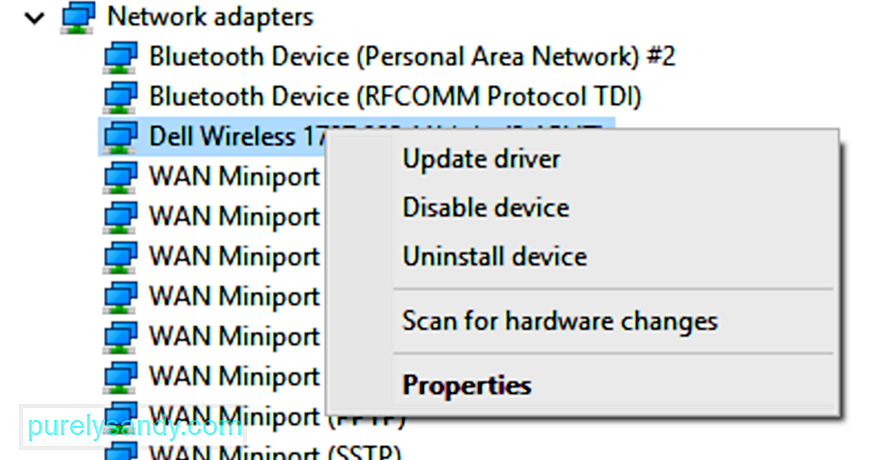
Pokud Windows nenajdou aktualizovaný ovladač, můžete si stáhnout nejnovější ovladač z webu výrobce a nainstalovat jej do počítače. Místo aktualizace ovladače můžete také zvolit Odinstalovat zařízení . Systém Windows se poté pokusí přeinstalovat ovladač, když se počítač restartuje.
Krok 3: Opravte systémové soubory.Pokud ve vašem systému chybí nebo jsou poškozené soubory, které brání službám Windows v připojení k internetu, spusťte systém Kontrola souborů (SFC) a Deployment Image Servicing and Management (DISM) to vyřeší za vás.
Postup:
Sledovat podle pokynů po skenování vyřešte problémy, které byly zjištěny.
Krok 4: Obnovte nastavení serveru proxy.Abyste se ujistili, že Windows Update nebrání nastavení brány firewall nebo serveru proxy, můžete tyto konfigurace resetovat pomocí příkazového řádku. Spusťte konzolu a zadejte následující příkazy a po každém řádku stiskněte klávesu Enter:
- netsh winhttp reset proxy
- net stop wuauserv
- net start wuauserv
Po dokončení kroků zavřete příkazový řádek.
Krok 5: Restartujte službu Windows Update Services.Po provedení všech výše uvedených kroků je poslední věcí, kterou musíte udělat, restartovat Windows Update sám. Postup:
Restartujte počítač a zkontrolujte, zda se stále zobrazuje kód chyby 0x800713AB.
ZávěrZtráta internetového připojení je stresující, ale je frustrujícíjší, když vám systém Windows řekne „ nejste připojeni k internetu, když jste ve skutečnosti. Když se zobrazí kód chyby 0x800713AB, Windows Update nemůže stáhnout důležité aktualizace, protože z nějakého důvodu nemá přístup k internetu. Pokud jste jedním z těch, kterých se tato chyba týká, můžete podle pokynů uvedených výše zajistit, aby vaše připojení k internetu a služba Windows Update fungovaly správně.
YouTube video: Jak řešit chybový kód 0x800713AB v systému Windows 10
09, 2025

